木耐博士N サポート体制とよくある質問
不明点はお気軽にご相談ください!
操作方法や入力内容の疑問点など、お答えします!
画面共有しながらサポートするオンラインサポート(無料)もご活用ください。
お電話でのサポート
048-224-8160
【受付時間】 8:30~17:30(土日祝日除く)
お問合せフォーム
オンラインサポートご利用ください
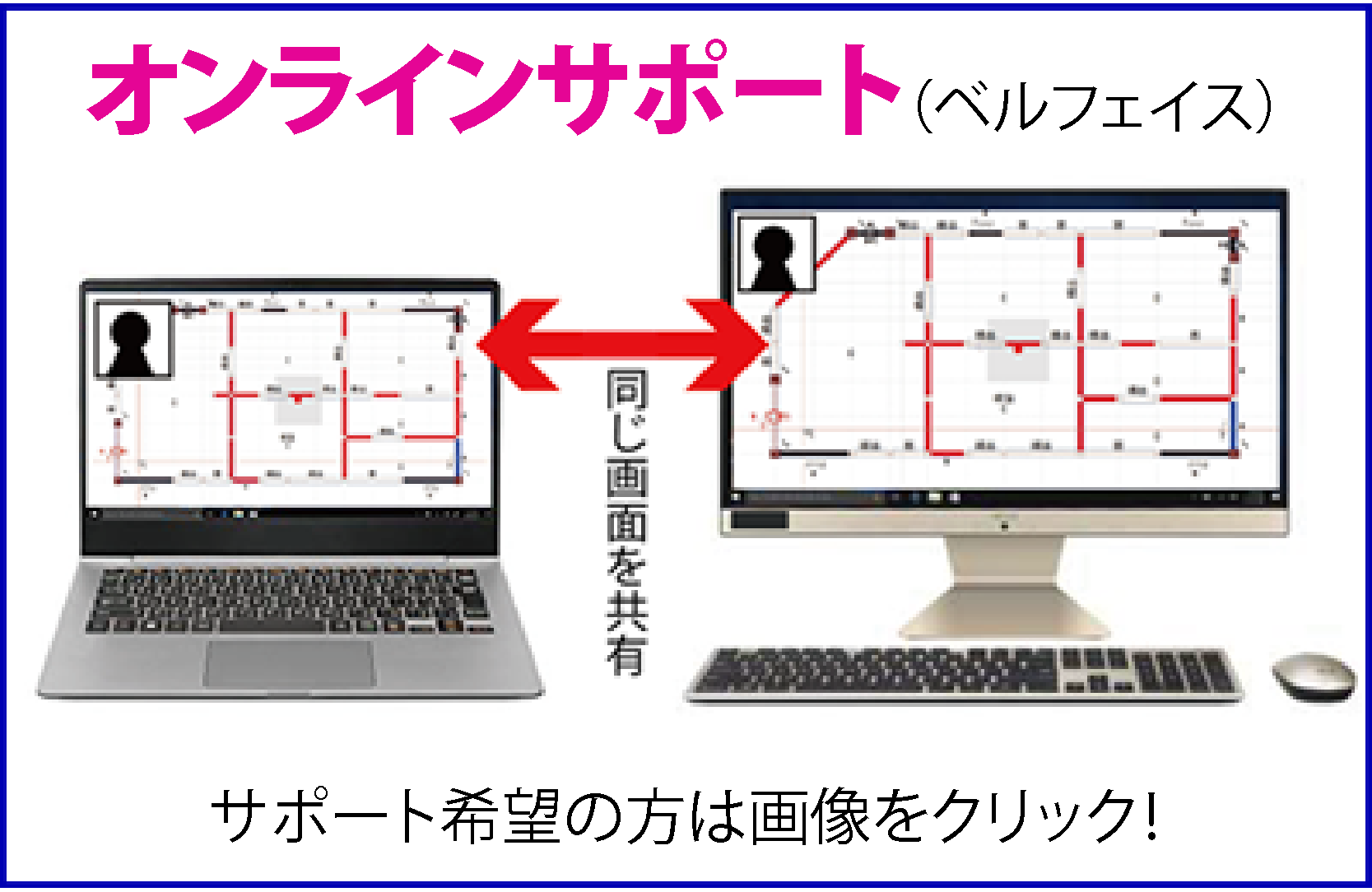
弊社では「ベルフェイス」を用いたオンラインサポートを行っています。同じパソコン画面を見ながら、ご質問や不明点を解決するというサービスです。
ご利用料金は不要ですので、操作方法やご不明点などございましたら、ぜひご利用ください。
よくあるご質問(インストール・起動編)
1-1
ライセンスキーを登録したが認証されません 。(エラーコードが表示される)
A
エラーコードと原因を以下の表に掲載しております。対処方法については、お電話(048-224-8160)にてお問合せください。
| エラーコード | 原因 |
| 0001 | ロックコードが空白 |
| 0002 | ライセンスキーの桁数不足 |
| 0003 | ライセンスキーに空白が入力されている |
| 0005 | ライセンスキーとパソコンIDの組合せ不一致 |
1-2
ソフト起動時に「zbuzai.mas」というエラーが出て、ソフトが起動しません。
A
以下の手順で復旧可能です。verによって操作が異なりますのでご注意ください。
ver4
1. 「hakase40.reg」というデータをダウンロードしてください
2. ダウンロード後、フォルダ内のhakase40.regを実行してください
3. 実行すると、設定データの初期値がレジストリに書き込みこまれます
4. 実行後、木耐博士Nを起動してください
旧ver
ver3.0.2以前の方はこちらの操作を行ってください。
※2~5の作業を行うとライセンスキーが削除されますので、必ず事前にメモやコピーをお願いします。
1. 現在、ご利用中のライセンスキーを保存してください
2. regというデータをダウンロードしてください
3. ダウンロード後、zipフォルダ内の「reg」というデータをコピーしてください
4. コンピュータ → OS C → AIM7 → Bin を開いてください
5. Binフォルダ内で「貼り付け」実行し、regを上書きしてください
6. 木耐博士Nを起動し、1.で保存したライセンスキーをご登録ください
1-3
インストールしようとすると「お使いのデバイスに問題を起こす可能性があるため、ブロックされました」と表示されました。
A
Microsoft Edgeのセキュリティ機能によって、ファイルをダウンロードして保存するときに表示されます。表示されるエラーについての対応ページをご案内いたします。
■「お使いのデバイスに問題を起こす可能性があるため、ブロックされました」と表示される - FMVサポート : 富士通パソコン
https://www.fmworld.net/cs/azbyclub/qanavi/jsp/qacontents.jsp?PID=0911-2449
1-4
インストール後、起動しようとすると「サイドバイサイドの構成が・・・」というエラーメッセージが表示され起動できない
A
マイクロソフト社にて公開されている以下のプログラムのインストールをお願いします
1.以下のHPにアクセス
https://www.microsoft.com/ja-
2.「ダウンロード」をクリック
3.プログラムの候補から「vcredist_x86.exe」を選択し、「次へ」をクリック
4.ダウンロード、インストールを実行
5.木耐博士Nが起動するかお試しください。それでも同様のエラーが発生する場合は再インストールをお願いします
※本操作は、VCランタイムの再インストールを行い、
1-5
体験版のデータをダウンロードしようとしてもうまくダウンロードできない(Microsoft Edgeをご利用の場合)
A
Microsoft Edgeでは、ファイルは「ダウンロード」フォルダーにダウンロードされます。ダウンロードするファイルのリンクをクリックした後、「一般的にダウンロードされていません」と表示された場合は、次のとおり操作します。
<ダウンロード方法>
1.画面右上の「一般的にダウンロードされていません」にマウスポインターを合わせます
2.「・・・」→「保存」ボタンの順にクリックします
3.「(ファイル名)を開く前に、信頼できることを確認してください」と表示されますので、 「詳細表示」をクリックします
4.「保持する」をクリックします。
5.「一般的にダウンロードされていません」メッセージが消えたことを確認し、「ダウンロード フォルダーを開く」ボタンをクリック
※上記内容をPDFでもまとめていますのでご覧ください![]()
1-6
パソコンIDとは何ですか?どうやって確認できますか?
A
パソコンIDはパソコン固有の番号のことです。木耐博士Nをインストールし、起動していただくと左下に表示されます。ドラッグしていただくとコピーも可能です。
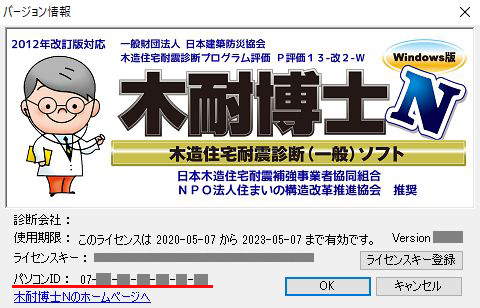
よくあるご質問(ライセンスキー購入後)
2-1
【パソコン変更について】パソコンを変更した場合、それまでのライセンスキーで木耐博士Nを利用できますか?
2-2
【再インストール方法のご案内】木耐博士Nが正しく動作しない場合はどうしたらいいですか?
A
何か不具合がございましたらまずお問合せください(電話048-224-8160)。
症状が改善されない場合は木耐博士Nの再インストールが必要な場合がございます。![]() ※再インストールマニュアル
※再インストールマニュアル
2-3
木耐博士Nの物件データ(.am2)をダブルクリックしても開けない。(木耐博士Nのアイコンではなく、白い画像になっている)
A
物件データ(.am2)を木耐博士Nで開く設定がされていないことが原因です。PDFと動画で設定設定方法をまとめましたのでご覧ください。
![]() ※木耐博士Nの関連付け設定方法
※木耐博士Nの関連付け設定方法
2-4
平面図を印刷すると、小さく印刷されてしまう
A
入力された項目全体を印刷するため、何か余計なものが入力されてしまっていることが原因です。 対処法については動画にまとめましたのでご覧ください。
2-5
物件を保存しようとすると、「物件が保存できませんでした!」と表示され保存できない
A
保存が出来ない原因ですが、保存先が今のパソコンからはアクセスできない場所に設定されていることが原因です。
・初期設定の保存先「C:\AIM_ver4\Data」のフォルダを削除 or 移動させてしまいそのフォルダがない。
・「USBに保存していた」「デスクトップのフォルダに保存していたフォルダが今はない」 等々
■修正方法
物件選択の画面で「参照先の変更(F)」を選択し、保存先を変更してください。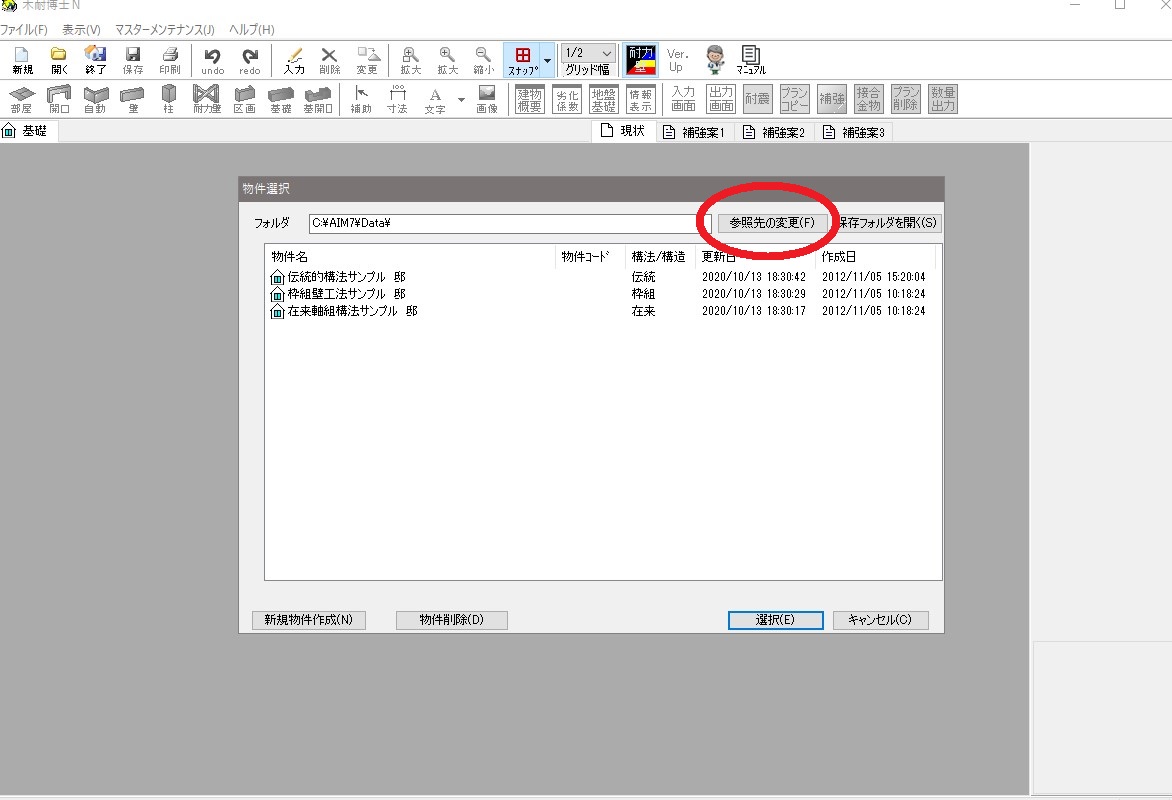
よくあるご質問(計算ロジックについて)
3-1
小数点以下の取り扱いはどのように計算しているのですか?
A
以下の条件で算定しています。
【1】:評点は小数点第3 位を【切り捨て】
【2】:必要耐力は小数点第3 位を【切り上げ】
【3】:接合部耐力低減と壁長は小数点第5 位を【切り捨て】
【4】:配置による低減係数eKfl・劣化度dK・床面積あたり必要耐力は小数第5 位を【四捨五入】
【5】:1,2,3,4以外の項目は小数点第3 位を【四捨五入】
3-2
積雪計数を建物概要で設定しているのに、印刷した「総合評価」には積雪0と表示されるのはなぜか?
(無積雪時の評点が積雪時より低くなるのはなぜか?)
A
(一財)日本建築防災協会発行の「2012年改訂版 木造住宅の耐震診断と補強方法」の解説編32ページの表3.4をご覧ください。 積雪時は柱頭・柱脚の接合部低減係数が無積雪時と異なります。壁基準耐力が大きいほど低減係数が緩和されるため、積雪時の方が評点が高くなる場合があります。
「無積雪時の評点 < 積雪時の評点」となる場合、総合評価は無積雪時の評点を採用します。そのため、総合評価の建物概要にある「積雪」は0と表示します。
3-3
出力結果(耐力要素の配置等による低減係数eKfl)のブロック面積について教えてください。
A
偏芯率の床面積(ブロック面積)は、建物全体の形状を四角形(斜め部分は三角形)に分割し、 区画ごとの面積の小数三位を四捨五入した物を合計しています。「出力結果の解説書」の12ページ目以降に解説をまとめていますので、合わせてご覧ください。![]() ※「出力結果の解説書」
※「出力結果の解説書」
